您是否見過在下載鏈接旁邊顯示文件圖標(biāo)的網(wǎng)站?最近,我們的一位讀者詢問是否可以在 wordpress 中顯示附件文件圖標(biāo)。是的,確實(shí)如此,而且非常簡(jiǎn)單。在本文中,我們將向您展示如何在 WordPress 中添加附件文件圖標(biāo)。
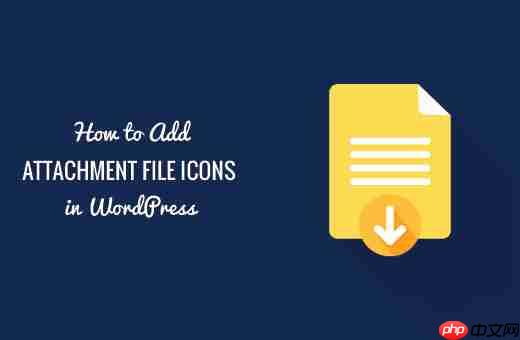
當(dāng)您需要 WordPress 中的附件文件圖標(biāo)時(shí)
默認(rèn)情況下,WordPress 允許您上傳圖像、音頻、視頻和其他文檔。您還可以允許在 WordPress 中上傳其他文件類型。
當(dāng)您通過媒體上傳器上傳文件并將其添加到帖子或頁面時(shí),如果文件是圖像、音頻、視頻或支持的文件格式,WordPress 將嘗試嵌入該文件。
對(duì)于所有其他文件,它只會(huì)添加純文本文件名并將其鏈接到下載或附件頁面。
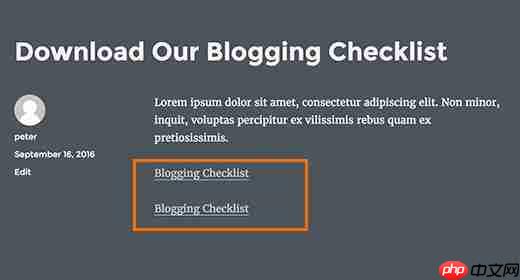
在上面的屏幕截圖中,我們添加了一個(gè) PDF 和一個(gè) Docx 文件。然而,用戶很難猜測(cè)他們正在下載哪個(gè)文件。
如果您定期上傳不同的文件類型,那么您可能需要在鏈接旁邊顯示一個(gè)圖標(biāo),以便您的用戶可以輕松找到他們正在查找的文件類型。
話雖如此,讓我們看看如何在 WordPress 中為不同的文件類型添加附件文件圖標(biāo)。
方法1:使用插件在WordPress中添加附件文件圖標(biāo)
您需要做的第一件事是安裝并激活MimeTypes Link Icons插件。有關(guān)更多詳細(xì)信息,請(qǐng)參閱我們有關(guān)如何安裝 WordPress 插件的分步指南。
激活后,您需要訪問“設(shè)置”?“MimeType 圖標(biāo)”頁面來配置插件設(shè)置。

該插件允許您選擇圖標(biāo)大小。您還可以在 png 和 gif 圖標(biāo)之間進(jìn)行選擇。接下來,您需要選擇圖標(biāo)對(duì)齊方式以及將顯示圖標(biāo)的文件類型。
在高級(jí)選項(xiàng)下,您可以啟用css類來隱藏圖標(biāo)。這些 CSS 類中包含的文件下載鏈接不會(huì)顯示圖標(biāo)。
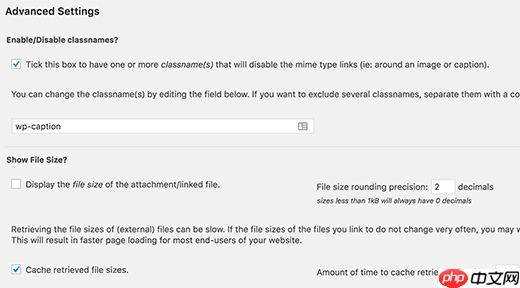
在下面,您將找到在下載鏈接旁邊顯示文件大小的選項(xiàng)。默認(rèn)情況下它是關(guān)閉的,因?yàn)樗赡軙?huì)占用大量資源。但是,如果您愿意,可以啟用它并啟用“緩存檢索到的文件大小”選項(xiàng)。
不要忘記單擊“保存更改”按鈕來存儲(chǔ)您的設(shè)置。
您現(xiàn)在可以編輯帖子或頁面并使用媒體上傳器添加文件下載鏈接。預(yù)覽您的帖子,您將看到下載鏈接旁邊的文件圖標(biāo)。
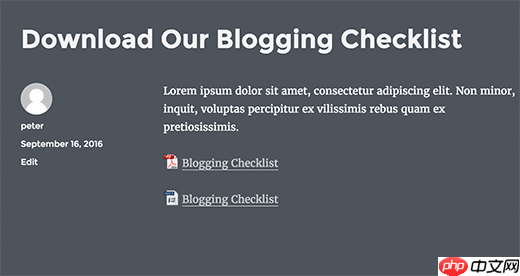
方法 2:在 WordPress 中使用附件文件的圖標(biāo)字體
在此方法中,我們將使用圖標(biāo)字體在附件文件鏈接旁邊顯示圖標(biāo)。
您需要做的第一件事是安裝并激活Better Font Awesome插件。
激活后,您可以編輯要添加附件鏈接的帖子或頁面。
您會(huì)注意到帖子編輯器頂部有一個(gè)新的“插入圖標(biāo)”按鈕。單擊它將顯示一個(gè)彈出窗口,您可以在其中搜索并選擇要添加的圖標(biāo)。
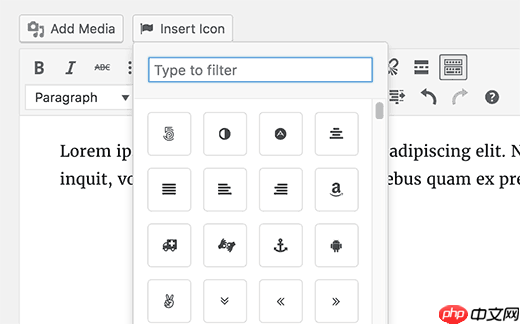
Font Awesome 帶有大量圖標(biāo),并且包含最常用文件類型的圖標(biāo)。單擊您要添加的圖標(biāo),插件將自動(dòng)在帖子編輯器中添加所需的短代碼。
現(xiàn)在您可以使用媒體上傳器上傳文件并插入到帖子中。
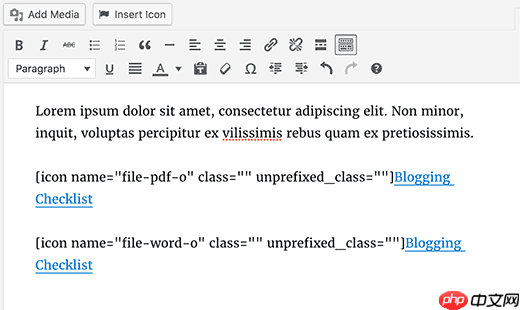
您還可以通過將您自己的 css 類添加到短代碼中來為文件圖標(biāo)添加您自己的自定義 CSS,如下所示:
[圖標(biāo)名稱=”file-pdf-o” class=”” unprefixed_class=”pdf-icon”]
您現(xiàn)在可以使用.pdf-icon類來更改圖標(biāo)大小、顏色并根據(jù)自己的需要設(shè)置樣式。
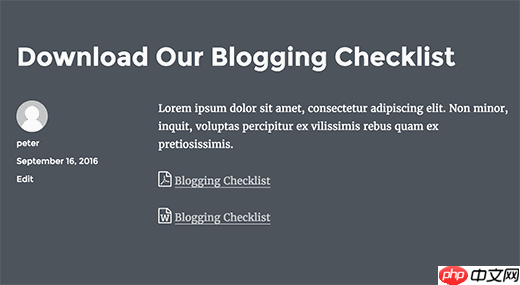
我們希望本文能幫助您了解如何在 WordPress 中添加附件文件圖標(biāo)。您可能還想查看我們的指南,了解如何在 WordPress 博客文章中嵌入 PDF、電子表格和其他內(nèi)容。
.jpg)

















.png)
